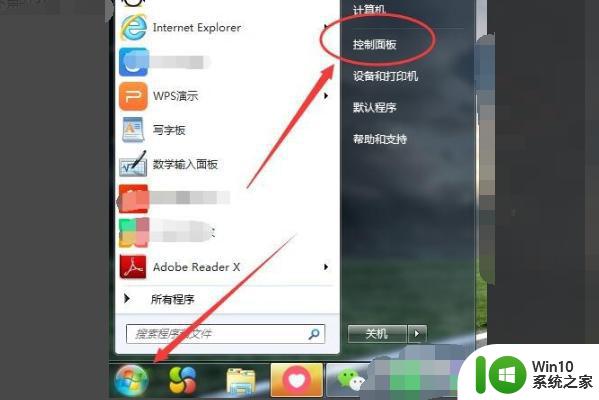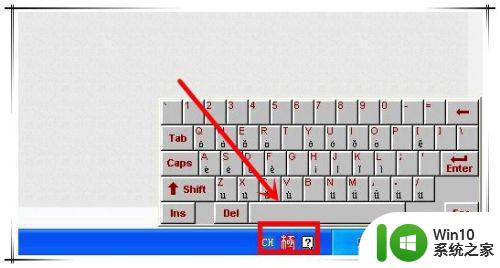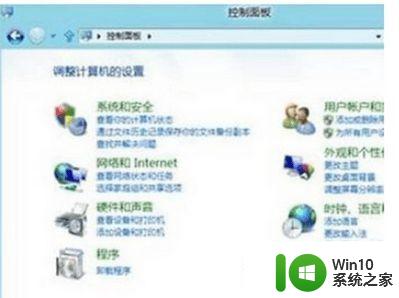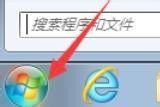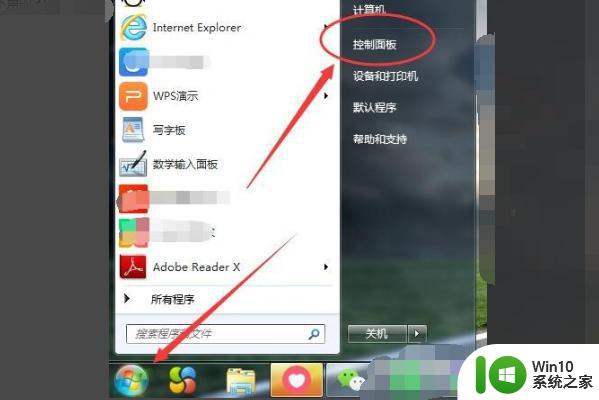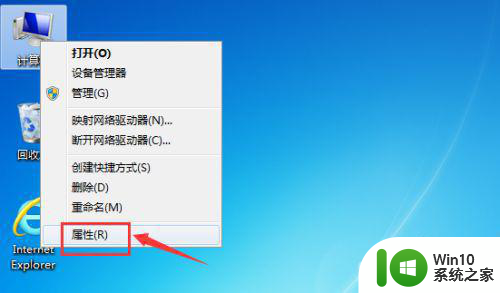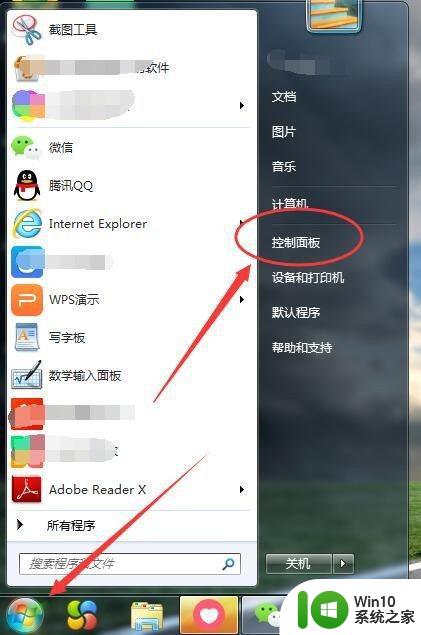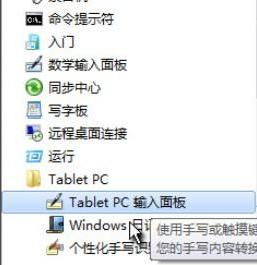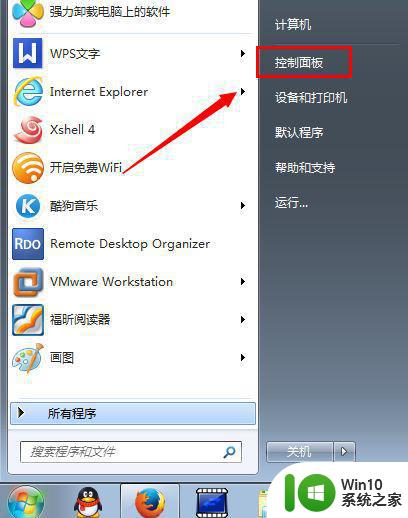win7系统怎么关闭软键盘 win7软键盘如何关闭
win7系统怎么关闭软键盘,在日常使用电脑的过程中,我们经常会遇到需要关闭软键盘的情况,特别是对于使用Win7系统的用户来说,关闭软键盘可能是一项常见的操作。如何在Win7系统中关闭软键盘呢?在本文中我们将为大家介绍Win7系统关闭软键盘的方法,帮助大家更快、更方便地完成这一操作。无论是为了避免误触,还是为了提高操作效率,关闭Win7软键盘都是一个不错的选择。下面就让我们一起来了解一下吧!
解决方法:
方法一:通过快捷按钮关闭软键盘
1、细心的朋友就会发现,在输入法的面板上,有一个“键盘”形状的图标,这个图标其实就是软键盘的开关按钮,你只要单击一个这个按钮,就可以将软键盘关闭掉,再次点次就可以打开软键盘。
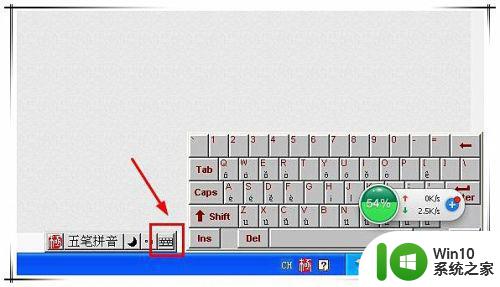
方法二:通过快捷组合键关闭软键盘
1、有些输入法还支持快捷组合键来关闭软键盘。大家可以通过以下步骤来查看系统默认的快捷键。调出输入法面板。
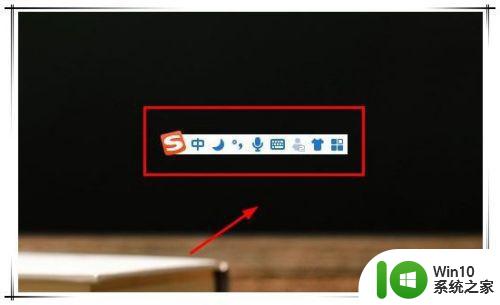
2、点击输入法面板上的最后一个按钮,打开搜狗工具箱窗口,点击“属性设置”。
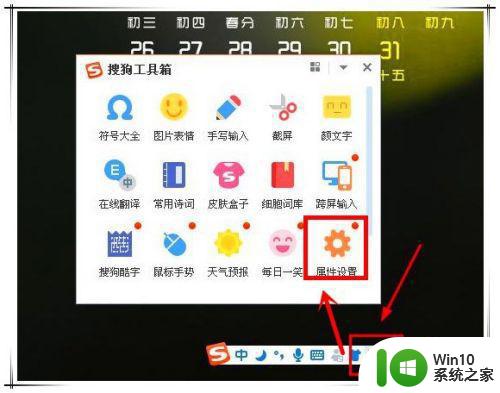
3、然后在属性窗口中,点击左侧的“按钮”按钮,再在右侧滚动到“系统功能快捷键”选项,就可以在其中看到“软键盘”的快捷键了。
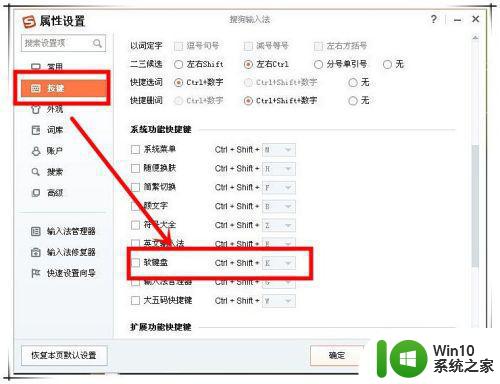
4、默认软键盘前面的复选框是没被选中的,这时快捷键未生效,勾选该复选框并点击确定保存后,就可以通过按下:CTRL+SHIFT+K键来开关软键盘了。
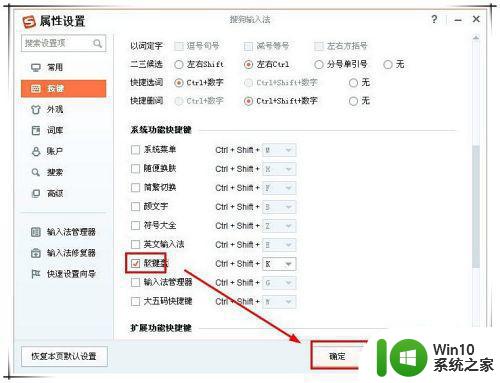
5、当然,现在有些软键盘上已经自带关闭按钮了,这时,只需点击该按钮就可以关闭软键盘了。

以上就是关闭Win 7系统软键盘的全部步骤,需要的用户可以按照本文提供的步骤进行操作,希望这篇文章能对您有所帮助。